
Placa gráfica Nvidia não detectada é um erro que normalmente aparece devido a drivers defeituosos ou superaquecimento da GPU. E o erro se apresenta com a mensagem de erro curta:
NVIDIA Display settings are not available.
An NVIDIA graphics card was not detected in your system
A placa gráfica é um componente de hardware importante no PC. Isso é importante para renderizar uma imagem no seu monitor e, se você estiver usando um PC para jogos, isso é universalmente elogiado como um componente mais importante.
Mas, infelizmente, muitos usuários relataram que estão enfrentando problemas com a placa gráfica e recebendo a mensagem de erro em seu sistema Windows 10.
Você pode corrigir a placa gráfica Nvidia não detectada atualizando sua placa gráfica ou instalando os drivers Nvidia mais recentes. (Como descrito abaixo)
Além disso, muitos usuários relataram que veem o erro em muitos casos diferentes. Confira aqui alguns dos problemas comuns relatados pelos usuários relacionados ao erro:
- Placa gráfica NVIDIA não aparece no gerenciador de dispositivos – O problema é possível quando algo deu errado durante a instalação da placa. A reinstalação da placa gráfica pode funcionar para você corrigir o erro.
- Placa gráfica não detectada no BIOS – Se esse problema ocorrer, está claro que sua placa-mãe não está detectando a GPU ou falhou ao inicializá-la. Para corrigi-lo, atualize o BIOS ou experimente nossa solução listada abaixo.
- Placa gráfica Nvidia não detectada após a atualização do driver – Às vezes, instalar a atualização mais recente do driver GPU pode causar um problema com a placa gráfica Nvidia, portanto, basta reverter a atualização para resolver o erro.
Agora, como você está ciente dos diferentes casos relacionados ao erro, antes de ir direto para as correções para resolver os problemas do driver gráfico. Primeiro, você precisa entender o que está causando o erro?
Por que meu computador diz que a placa gráfica Nvidia não foi detectada em seu sistema?
Bem, o problema da placa gráfica Nvidia não detectada geralmente ocorre devido a drivers de placa gráfica desatualizados ou corrompidos.
Mas, apesar disso, existem outros culpados também. Abaixo confira alguns deles:
- Devido ao BIOS desatualizado
- O slot de GPU danificado ou corrompido também pode causar o problema
- Devido às atualizações instaladas recentemente
- Problemas de hardware
Agora, tente as correções listadas abaixo. Aqui conseguimos listar as poucas correções subjacentes confirmadas pelos outros usuários afetados.
Como faço para corrigir “placa gráfica Nvidia não detectada”?
Índice
Solução 1 – Atualize seu driver gráfico
Se você estiver usando um driver de placa gráfica desatualizado ou incorreto , isso pode fazer com que a placa gráfica não detecte um problema no Windows e muitas vezes o problema de falha do driver Nvidia também.
Portanto, aqui a atualização do driver gráfico funciona para você resolver o problema. Bem, para atualizar os drivers manualmente, basta visitar o site do fabricante do driver da placa gráfica ou o site oficial da Microsoft e procurar a atualização mais recente e instalá-la.
Além disso, você também pode atualizar o driver da placa gráfica facilmente em apenas alguns cliques com o Driver Easy . Esta é uma ferramenta avançada que apenas ao escanear uma vez detecta e atualiza os drivers em poucos cliques.
Obtenha o driver fácil para atualizar os drivers automaticamente
Solução 2 – Desinstale e reinstale os drivers Nvidia mais recentes
Esta é uma das soluções mais possíveis para corrigir o problema da placa gráfica Nvidia não ser detectada no Windows 10 .
Muitos usuários relataram desinstalar os drivers antigos da Nvidia e instalar o mais recente funciona para eles resolverem os problemas da placa gráfica.
Então, siga os passos indicados para isso:
- Pressione a tecla Win + I > para abrir Configurações > clique na seção Aplicativos
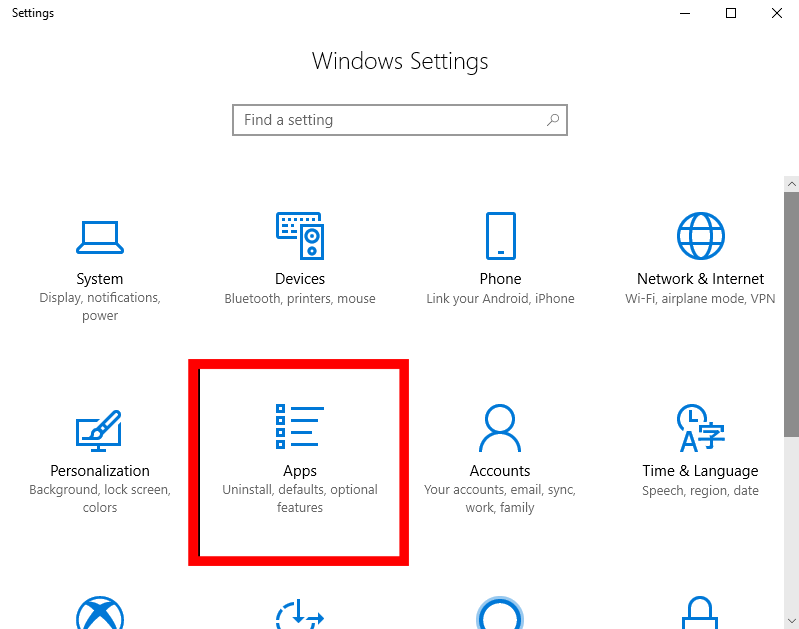
- Agora encontre os drivers da Nvidia > e exclua todo o software relacionado à Nvidia.
- Clique com o botão direito do mouse no software que deseja excluir > selecione Desinstalar .
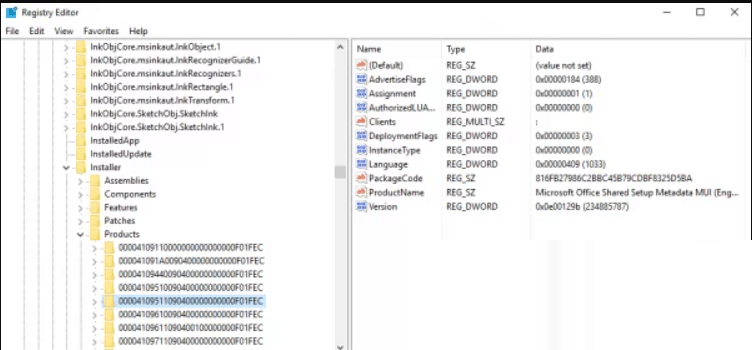
- Em seguida, siga as instruções na tela para remover o driver também.
E como todos os softwares relacionados à Nvidia são excluídos, visite o site oficial da Nvidia e baixe os drivers mais recentes da placa de vídeo Nvidia.
Quando o processo de download estiver concluído> escolha a opção Fresh Install para instalá-los.
Agora verifique se o problema ainda aparece ou não.
Solução 3 – Habilite a placa gráfica
Bem, se a solução acima não funcionar para você, verifique se sua placa gráfica está desativada no Gerenciador de dispositivos e ative-a.
Siga os passos indicados para o fazer:
- Pressione a tecla Win + X > escolha Gerenciador de dispositivos na lista
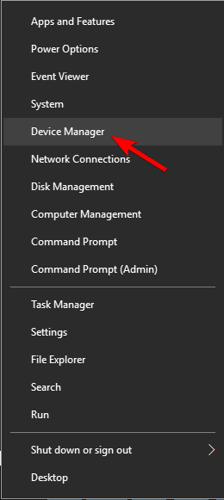
- Agora clique duas vezes em Adaptadores de vídeo para expandi-lo.
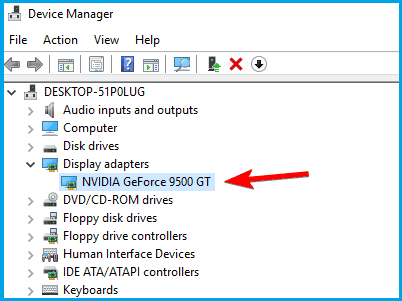
- Em seguida, clique com o botão direito do mouse na placa gráfica > selecione Ativar dispositivo .
Bem, se você não encontrar a opção “ Ativar dispositivo ”, está claro que a placa gráfica já foi ativada.
Solução 4 – Verifique se a unidade de processamento gráfico discreto está habilitada no BIOS
Verifique se você está tendo gráficos integrados e discretos e, em seguida, certifique-se de habilitar os gráficos discretos do BIOS, caso contrário, o Windows pode não detectá-lo
Siga os passos para fazê-lo:
- Quando o computador inicializa, continua pressionando a tecla F2 ou Del para entrar no BIOS .
- E vá para Chipset > procure por dGPU Configuration .
- Agora localize o recurso dGPU > defina-o como Ativado
Bem, esta é uma solução viável que funcionou para muitos usuários, portanto, depois de ativar o dGPU no BIOS, verifique se o problema foi corrigido ou não. Além disso, a opção às vezes é chamada de gráficos comutáveis , então dê uma olhada nela.
E para obter informações completas sobre como acessar a BIOS e como habilitar a dGPU/gráficos comutáveis , sugere-se verificar o manual da placa-mãe.
Solução 5 – Desinstale as atualizações instaladas recentemente
Em alguns casos, as atualizações mais recentes do Windows instaladas causam o problema no Windows 10. Verifique se antes de obter o erro você instalou alguma atualização, então isso pode ser o culpado.
Portanto, basta desinstalar as atualizações e impedir que as atualizações sejam instaladas novamente.
Siga os passos para fazê-lo:
- Pressione a tecla Win + I para abrir o aplicativo Configurações , > vá para Atualização e segurança.
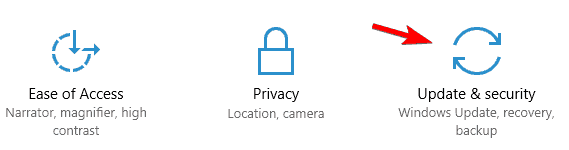
- Em seguida, clique em Exibir histórico de atualizações instaladas .
- Em seguida, escolha Desinstalar atualizações .
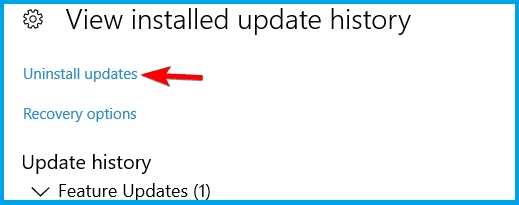
- Agora clique duas vezes na atualização para removê-la.
Agora verifique se isso funciona para você e seu PC começa a detectar a placa gráfica NVidia. Mas se o problema ainda não estiver resolvido, siga a próxima solução.
Solução 6 - Use o prompt de comando
Alguns usuários também sugeriram que o uso do prompt de comando funciona para corrigir o problema do driver da Nvidia.
Siga as etapas abaixo indicadas para fazer isso:
- Pressione a tecla Windows + X > escolha Prompt de Comando (Admin ) .
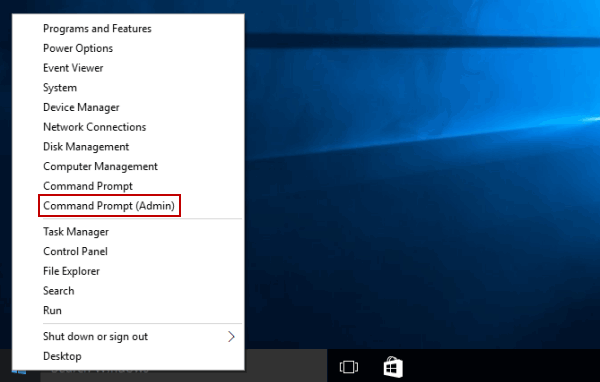
- Em seguida, no prompt de comando> digite bcdedit /set pciexpress forcedisable ,> pressione Enter .
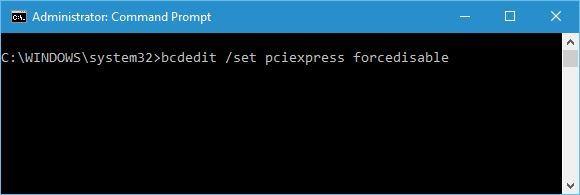
- Em seguida, feche o prompt de comando > tente instalar seus drivers novamente.
Espero que isso funcione para você, mas se não, vá para a última solução.
Solução 7 – Verifique o slot da placa gráfica
Se o slot da placa gráfica estiver danificado na placa-mãe, isso também poderá causar um problema com a placa gráfica, pois a placa-mãe não consegue detectar os drivers da GPU .
Observação : as etapas são um pouco técnicas, portanto, se você não estiver bem ciente, consulte um profissional ou pule esta solução.
Siga as etapas para verificar o slot da placa gráfica:
- Primeiro, desligue o computador> abra a tampa traseira do seu host.
- Agora na placa-mãe localize os slots da placa gráfica.
- E insira a placa gráfica em outro slot.
Agora verifique se o problema foi resolvido ou não.
Solução 8 – Atualize seu BIOS
Se nenhuma das soluções fornecidas acima funcionar para você corrigir o problema, a única opção que resta é atualizar seu BIOS.
Bem, atualizar o BIOS permite que sua placa-mãe funcione com novo hardware. E isso funcionou para muitos usuários para corrigir a placa gráfica Nvidia não detectada em seu sistema .
Observação: A atualização do BIOS é um pouco arriscada, pois um pequeno erro pode causar danos permanentes.
Certifique-se de ser extremamente cauteloso ao seguir as etapas para atualizar o BIOS . E para obter instruções detalhadas sobre como atualizar o BIOS, consulte o manual da placa-mãe para seguir as etapas.
Então, essas são as maneiras que valem a pena tentar consertar o computador que não detecta o problema da placa gráfica Nvidia.
Perguntas frequentes: Saiba mais sobre a placa gráfica
1 - Como verificar qual placa de vídeo você tem no PC?
Siga as etapas fornecidas para descobrir qual placa gráfica você possui no seu PC. Pressione a tecla Win + R > na caixa Executar digite dxdiag > clique em OK . Em seguida, na janela Ferramenta de diagnóstico do DirectX > clique na guia Exibir . Aqui você obtém as informações sobre sua placa gráfica na seção Dispositivo.
2 - Como verificar se sua placa de vídeo está funcionando?
Para verificar se o driver da placa gráfica está funcionando corretamente, você precisa realizar alguns testes diferentes, como:
- Examine o hardware se tudo funciona bem
- Verifique se seus ventiladores estão funcionando corretamente
- Execute testes de desempenho da GPU
- Ou simplesmente jogue os jogos por algumas horas e fique de olho em quaisquer irregularidades que indiquem GPU defeituosa.
Solução recomendada - Corrija vários erros e problemas do PC
Se o seu computador estiver lento ou você estiver enfrentando vários erros persistentes no seu PC e estiver cansado de continuar resolvendo esses problemas manualmente, para corrigir esses problemas, tente a PC Reparar Ferramenta .
Esta ferramenta de reparo foi projetada por profissionais que corrigem vários erros e problemas no seu PC e o fazem funcionar como um novo.
Tudo o que você precisa fazer é baixar esta ferramenta e ela verificará seu computador, detectará todos os erros e os corrigirá automaticamente.
Ele corrige erros, como registro, DLL, atualização, BSOD, jogo, repara arquivos de sistema corrompidos, previne vírus/malware do PC e muito mais.
Obtenha a ferramenta de reparo do PC para corrigir erros e problemas do PC
Conclusão
Então, isso é tudo sobre a placa gráfica Nvidia não detectada no problema do Windows 10. E agora você está bem ciente do que causa o problema da placa gráfica não detectada, bem como as maneiras de corrigi-lo.
Certifique-se de seguir as soluções fornecidas com cuidado para superar o problema e resolver a placa gráfica não detectou um problema.
Espero que este artigo seja útil e informativo para você na solução de problemas da placa gráfica Nvidia.
Boa sorte!!!


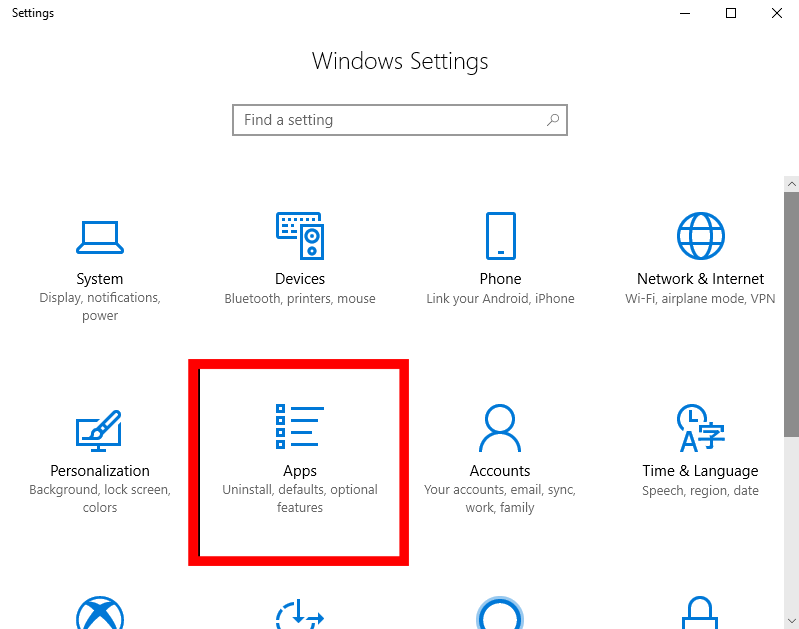
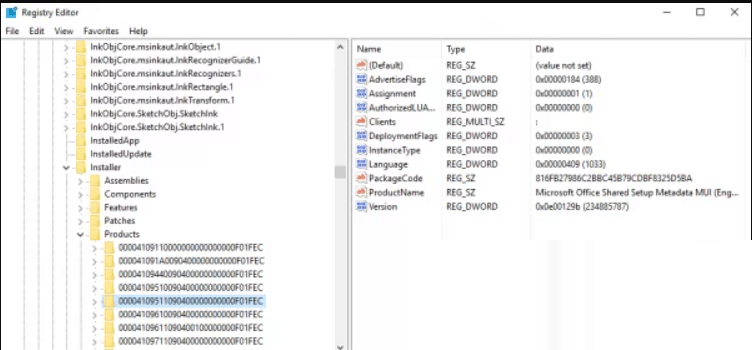
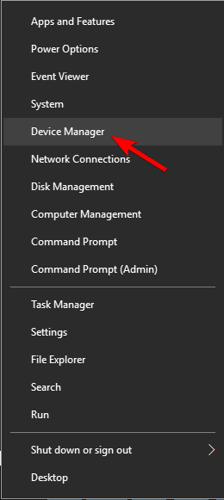
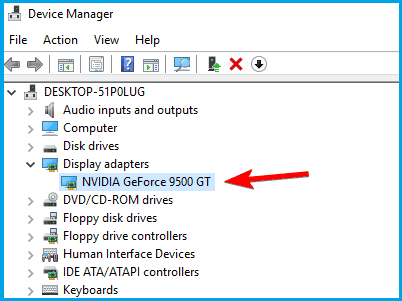
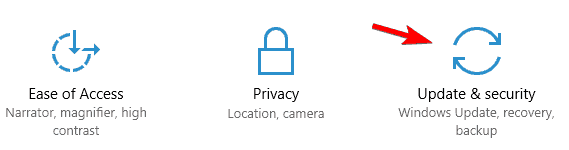
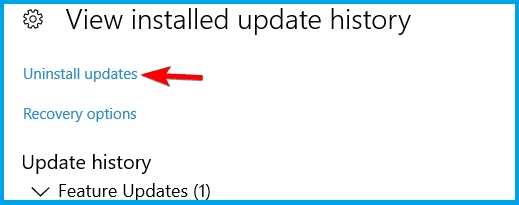
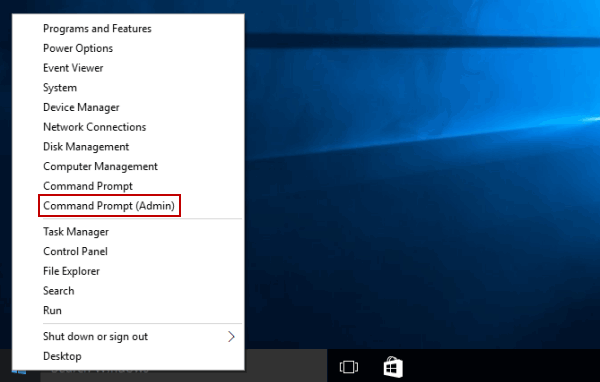
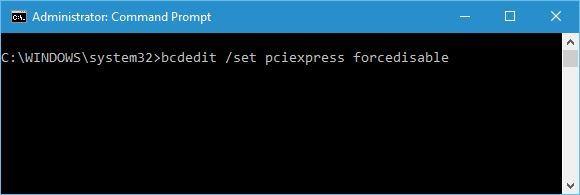

![[RESOLVIDO] Erros do Call of Duty Advanced Warfare - travando, travando, FPS baixo e mais [RESOLVIDO] Erros do Call of Duty Advanced Warfare - travando, travando, FPS baixo e mais](https://luckytemplates.com/resources1/images2/image-6547-0408150359208.png)

![Como corrigir o erro 3000 do Twitch? [100% resolvido] Como corrigir o erro 3000 do Twitch? [100% resolvido]](https://luckytemplates.com/resources1/images2/image-8735-0408151115015.png)
![[RESOLVIDO] Erros do American Truck Simulator: Crash, Steam_Api64.Dll está ausente e mais [RESOLVIDO] Erros do American Truck Simulator: Crash, Steam_Api64.Dll está ausente e mais](https://luckytemplates.com/resources1/images2/image-8887-0408151238368.png)

![[RESOLVIDO] Como corrigir League Of Legends d3dx9_39.dll ausente, erro DirectX [RESOLVIDO] Como corrigir League Of Legends d3dx9_39.dll ausente, erro DirectX](https://luckytemplates.com/resources1/images2/image-4059-0408151106351.png)

